Comment créer des publicités vidéo Facebook In-Stream: Social Media Examiner
Annonces Facebook Annonces Vidéo Facebook Facebook / / September 26, 2020
 Vous vous demandez comment placer des annonces dans le contenu vidéo d'autres personnes sur Facebook? Avez-vous entendu parler des publicités vidéo InStream Facebook?
Vous vous demandez comment placer des annonces dans le contenu vidéo d'autres personnes sur Facebook? Avez-vous entendu parler des publicités vidéo InStream Facebook?
Dans cet article, vous apprendrez à créer et à diffuser des annonces vidéo Facebook InStream diffusées pendant le contenu vidéo d'une autre marque via le fil d'actualités Facebook.
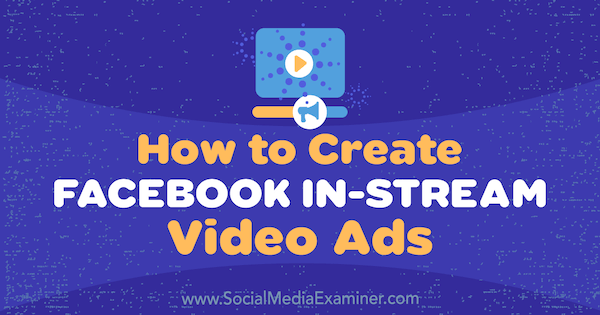
Que sont les publicités vidéo Facebook InStream?
le Annonce vidéo Facebook InStream le placement vous permet diffuser des annonces vidéo mid-roll aux spectateurs qui regardent le contenu vidéo de certains créateurs et éditeurs (comme ESPN, VICE, CNN, The New York Times, etc.). Les annonces peuvent durer de 5 à 15 secondes et ne peuvent pas être désactivées par les spectateurs.
Vos annonces sont diffusées à une audience ciblée qui a visionné une vidéo pendant au moins 60 secondes, ce qui signifie qu'elle est intéressée et plus susceptible de prêter attention à votre message. Si vous combinez cette fonctionnalité avec des audiences bien documentées et ciblées, cela pourrait être un type d'annonce efficace pour vous.
En plus du fil d'actualité Facebook, vous pouvez sélectionnez le placement Audience Network pour toucher un public ciblé en dehors de Facebook.
Voici à quoi ressemble une annonce vidéo InStream. Notez le bouton dans l'angle inférieur gauche, qui indique "La vidéo reprendra dans x".
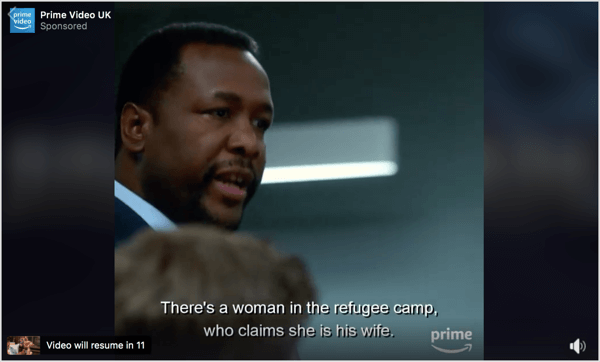
Maintenant que vous savez ce que sont les publicités vidéo Facebook InStream, voici comment les configurer.
# 1: Créez une annonce vidéo de 5 à 15 secondes
Étant donné que les publicités vidéo Facebook InStream interrompent ce que les gens regardent, votre vidéo doit captez rapidement l'attention de votre public.
Une façon de faire est de raconter une histoire et faire du récit quelque chose auquel votre public répondra. Si les 5 premières secondes de l'histoire retiennent leur intérêt, ils voudront probablement savoir ce qui se passe à la fin. Pour aller plus loin, inclure un appel à l'action afin que les gens puissent visiter votre site Web pour savoir ce qui s'est passé ensuite.
Une autre tactique consiste à montrer quelque chose qui est un choc / une surprise dans les 5 premières secondes. Apprenez quelque chose à votre public, les faire rire, ou dites quelque chose de controversé et expliquez-le (si cela convient à votre marque). Au début de la vidéo, expliquez le problème et promettez une solution.
Pensez à utiliser la superposition de textepour les spectateurs qui regardent votre vidéo avec le son coupé. Cela peut également être une bonne solution si vous ne disposez pas des ressources nécessaires pour une production médiatique coûteuse. Vous pouvez créer un diaporama vidéo à la place.
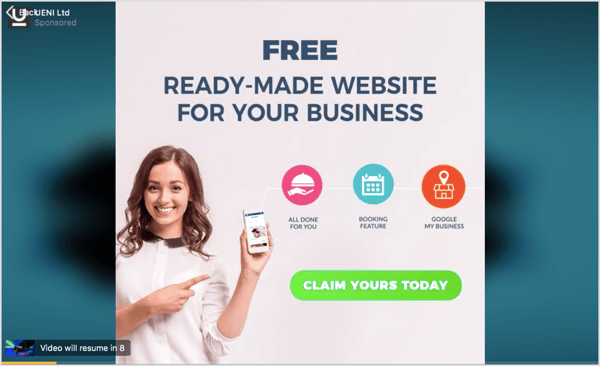
Voici quelques-uns spécifications techniques pour les publicités utilisant le placement d'annonces vidéo Facebook InStream:
- Utilisez un rapport hauteur / largeur de 16: 9 (paysage), carré (1: 1) ou 9:16 (vertical).
- Assurez-vous que votre fichier vidéo est de 4 Go ou moins.
- Ajoutez des légendes vidéo (facultatif).
- Assurez-vous que la qualité audio est bonne.
# 2: Configurer une publicité vidéo Facebook InStream
Une fois votre vidéo créée, vous êtes prêt à configurer votre annonce. Les deux principaux objectifs qui fonctionneront pour vos campagnes publicitaires InStream sont la notoriété de la marque et Vues vidéo. Si vous avez déjà une campagne en cours d'exécution avec l'un de ces objectifs, vous pouvez simplement créer un nouvel ensemble d'annonces si vous le souhaitez.
Pour mettre en place une nouvelle campagne, accéder à Ads Manager et cliquez sur Créer.

Sélectionnez Vues de la vidéo comme objectif de votre campagne et saisissez un nom pour votre campagne. Lorsque vous avez terminé, cliquez sur Continuer.
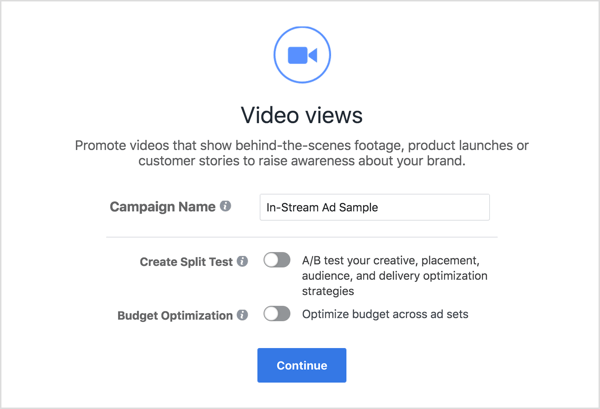
Suivant, configurez votre ciblage de la même manière que vous le feriez normalement lors de la création d'une annonce.
ensuite faites défiler jusqu'à Emplacements et sélectionnez Modifier les emplacements.
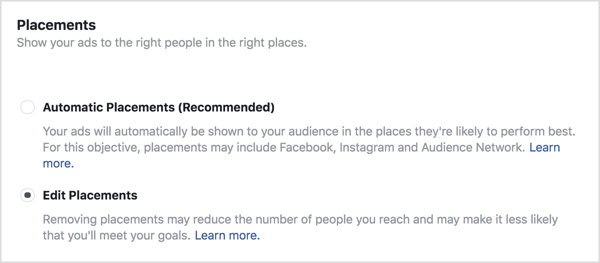
Suivez une formation sur le marketing YouTube - en ligne!

Vous souhaitez améliorer votre engagement et vos ventes avec YouTube? Rejoignez ensuite le plus grand et le meilleur rassemblement d'experts en marketing YouTube pour partager leurs stratégies éprouvées. Vous recevrez des instructions en direct étape par étape axées sur Stratégie YouTube, création de vidéos et annonces YouTube. Devenez le héros du marketing YouTube pour votre entreprise et vos clients en mettant en œuvre des stratégies qui obtiennent des résultats éprouvés. Il s'agit d'un événement de formation en ligne en direct organisé par vos amis de Social Media Examiner.
CLIQUEZ ICI POUR PLUS DE DÉTAILS - LA VENTE PREND FIN LE 22 SEPTEMBRE!Par défaut, chaque emplacement sera mis en évidence. Si vous souhaitez diffuser vos annonces vidéo uniquement sur Facebook, sélectionnerVidéos In-Stream sous Facebook.
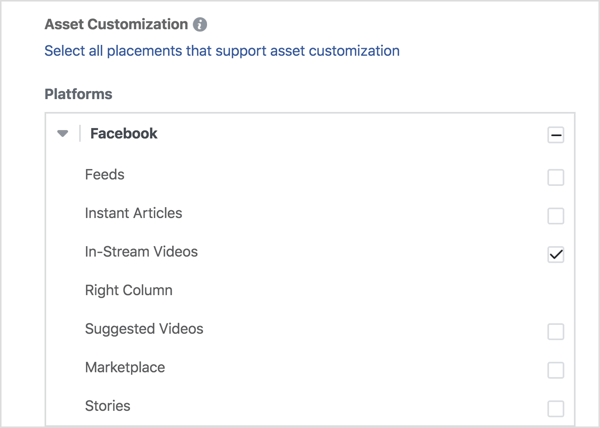
Si vous souhaitez que votre annonce vidéo apparaisse en dehors de Facebook dans le réseau d'audience, sélectionnez Vidéos InStream sousRéseau d'audience.
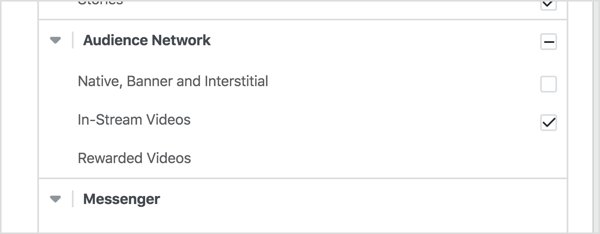
# 3: Contrôlez où votre annonce vidéo Facebook In-Stream apparaît
Gestionnaire d'annonces vous offre la possibilité d'exclure certaines catégories de contenu auxquelles vous ne souhaitez pas être associé. Vous voudrez certainement en tenir compte lors de la publicité sur le réseau d'audience, car il peut y avoir du contenu inapproprié pour Facebook.
Pour faire ça, faites défiler vers le bas de la section Placement et Cliquez surExclure les catégories. ensuite sélectionnez les catégories dans lesquelles vous ne souhaitez pas que votre annonce apparaisse sur Facebook ou sur le réseau d'audience. Facebook fera de son mieux pour empêcher votre annonce d'apparaître dans le contenu associé.
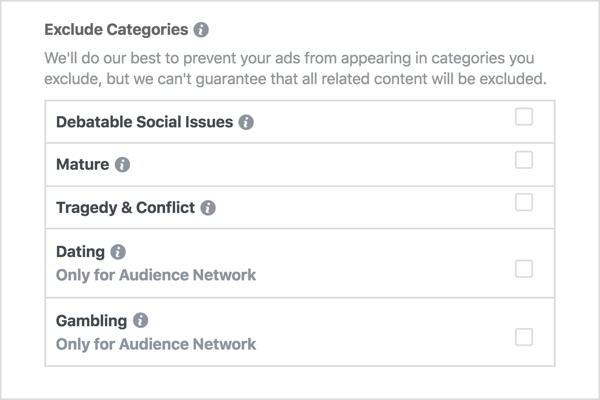
Vous pouvez également empêcher votre annonce d'apparaître dans le contenu de sites Web et d'applications spécifiques.
Cependant, vous devez d'abord créer un fichier de bloc dans votre tableur. Rassemblez une liste d'URL de sites Web et d'applications que vous souhaitez bloquer, et ajoutez-les à la colonne A d'une feuille de calcul. Vous pouvez bloquer jusqu'à 10 000 URL de site Web ou URL d'application.
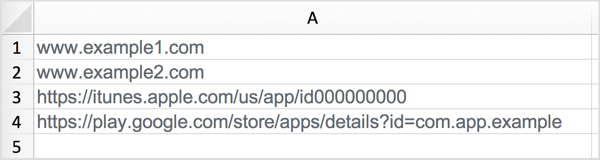
Lorsque vous avez terminé de créer votre liste de blocage, exporter la liste sous forme de fichier .csv.
Vous êtes maintenant prêt à le télécharger sur Facebook. Dans la section Emplacements de votre annonce, Cliquez surAppliquer les listes de blocs puis Cliquez surCréer une liste de blocage.
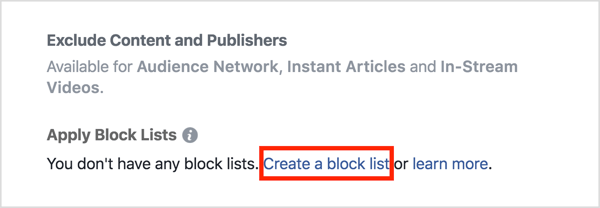
Sur la page suivante, cliquez sur Créer une liste de blocage. Dans la fenêtre Créer une liste de blocage, télécharger votre liste de blocage sous forme de fichier .txt ou .csv.
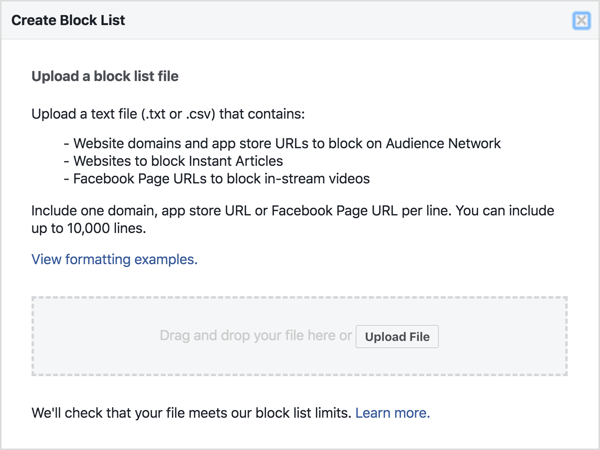
Remarque: pour ajouter la liste de blocage à votre campagne, vous devrez actualiser la page, mais vous perdriez alors toute votre progression. Au lieu de cela, accédez à la section de la liste de blocage pendant que la campagne est en cours de révision et ajoutez votre liste de blocage.

# 4: Examiner les résultats de la campagne vidéo Facebook InStream pour affiner le placement
Lorsque vous évaluez résultats de la campagne, vous pouvez voir une ventilation par emplacement pour savoir si vous obtenez une meilleure réponse grâce au fil d'actualités ou à l'emplacement sur le réseau d'audience. Vous pouvez également voir une ventilation par emplacement et appareil.
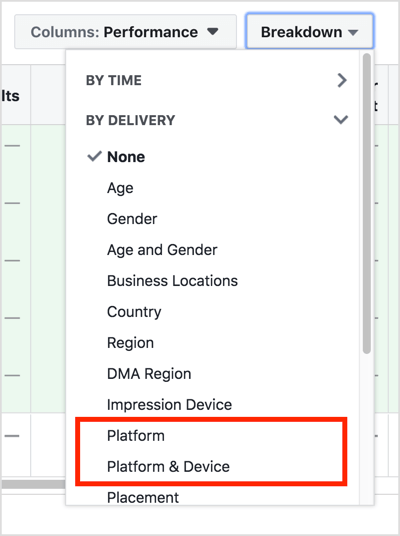
Le mobile peut avoir différentes variables, par exemple si les téléspectateurs regardent une vidéo via WiFi ou via un réseau mobile. Si les spectateurs ne regardent pas via le Wi-Fi, la qualité peut ne pas être la même. Ils peuvent subir une pixellisation ou des temps de chargement plus lents.
Si vous pensez que cela peut être un problème, vous pouvez toujours revenir au Gestionnaire d'annonces et ne diffuser les annonces que sur les appareils connectés via Wi-Fi.
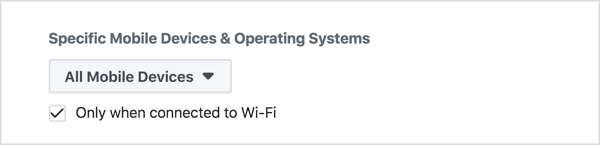
Cliquez ici pour découvrir cinq outils vidéo de médias sociaux abordables pour les spécialistes du marketing.
Qu'est-ce que tu penses? Utiliserez-vous des publicités vidéo Facebook InStream dans une prochaine campagne?Selon vous, quel type de vidéo fonctionnera le mieux pour cet emplacement d'annonce? Veuillez partager vos réflexions dans les commentaires ci-dessous.



